Pangea temporary hotfixes here
Schritt 1 von 4

Schalten Sie Ihr MX Creative Dialpad zum Verbinden ein
Suchen Sie den Schalter oben auf dem Dialpad und stellen Sie ihn auf die Position ON .
Falls kein Strom vorhanden ist, sollten Sie die 2 AAA-Batterien austauschen.
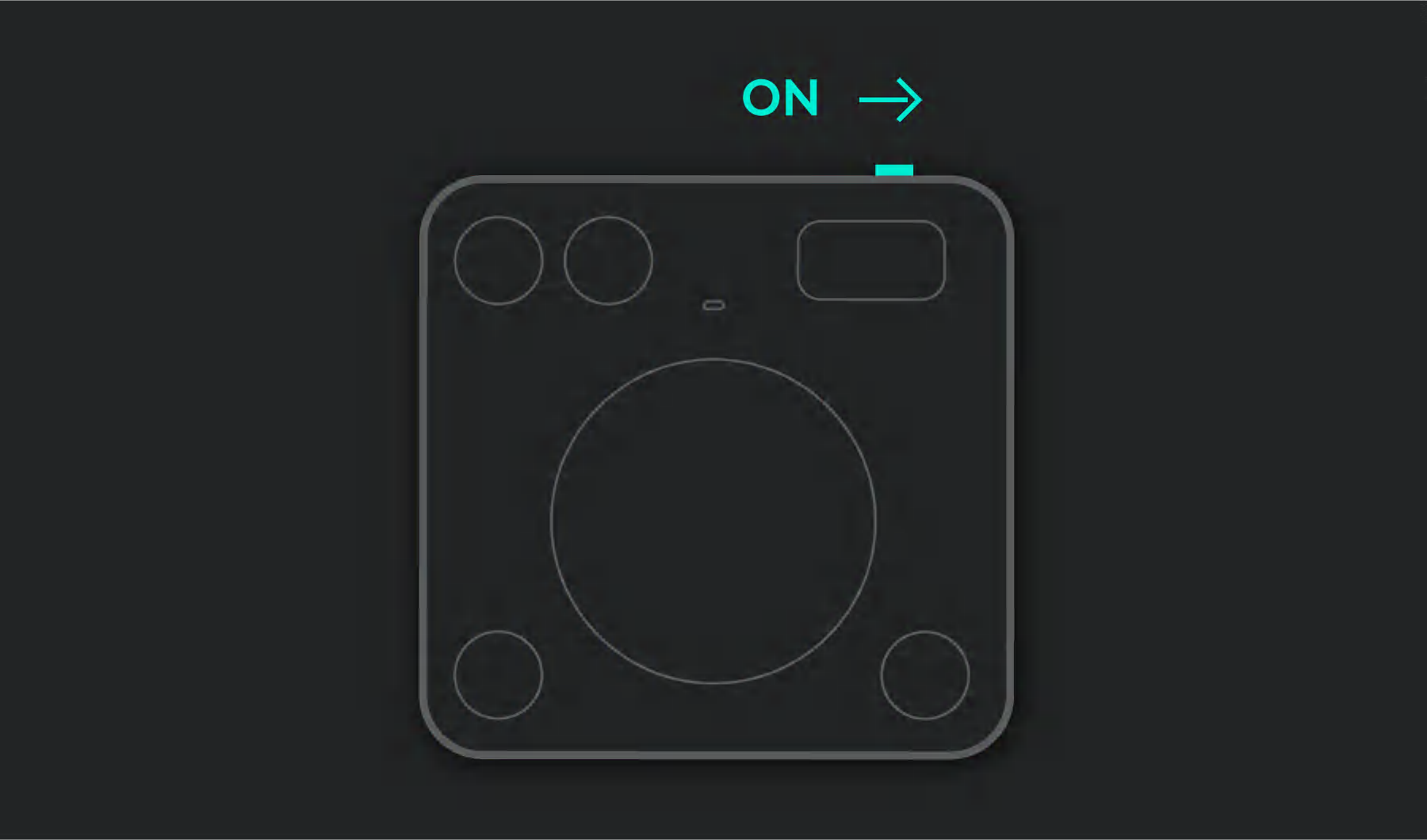
Schritt 2 von 4

Die LED sollte schnell blinken
Wenn nicht, halten Sie die Easy-Switch-Taste (unten am Dialpad) 3 Sekunden lang gedrückt. Wenn die LED zu blinken beginnt, ist das Dialpad für das Koppeln mit Ihrem Computer bereit.
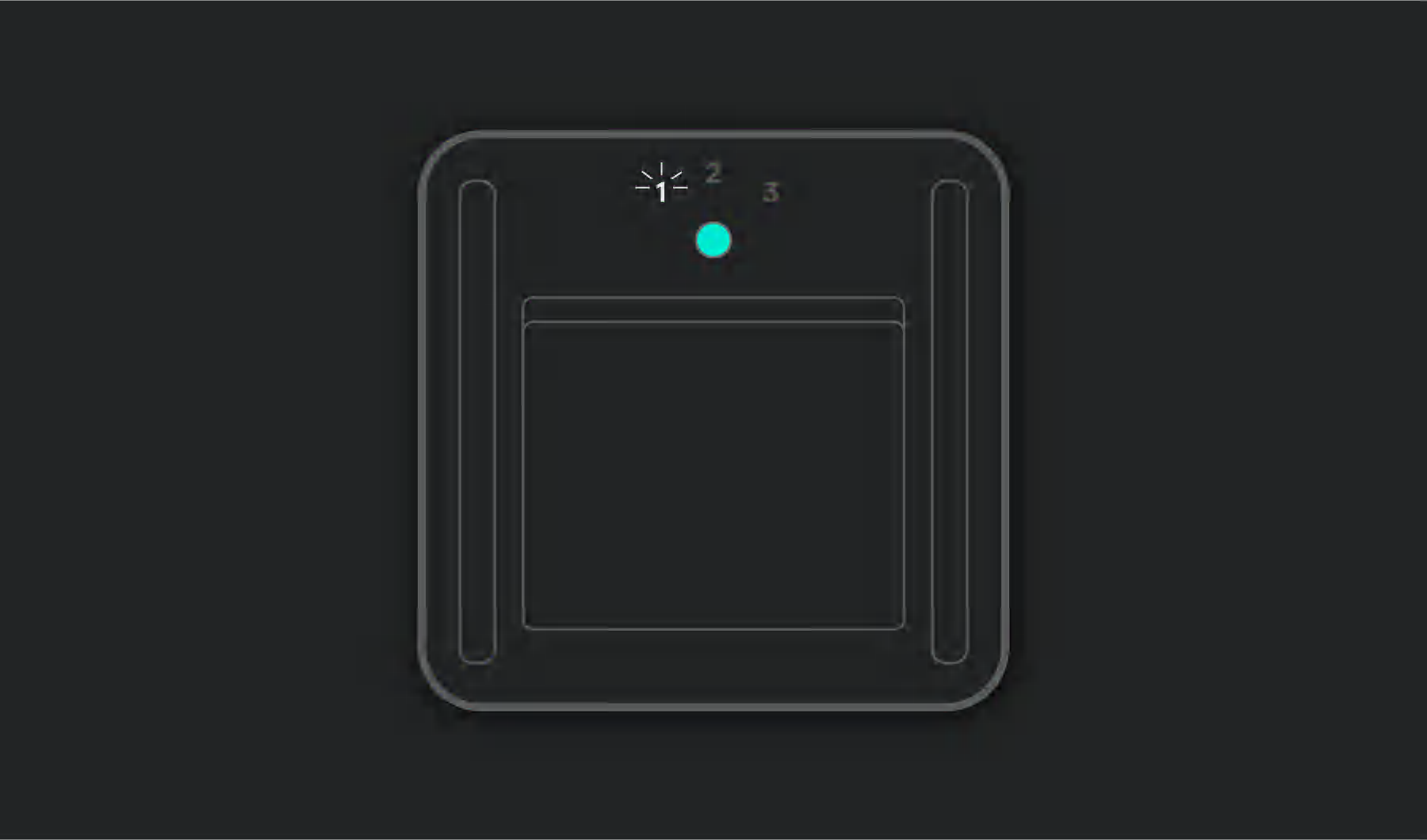
Schritt 3 von 4

Schließen Sie den Pairing-Vorgang auf dem Computer ab
Öffnen Sie das Bluetooth-Einstellungsmenü Ihres Computers und verbinden Sie Ihr Dialpad von dort aus.
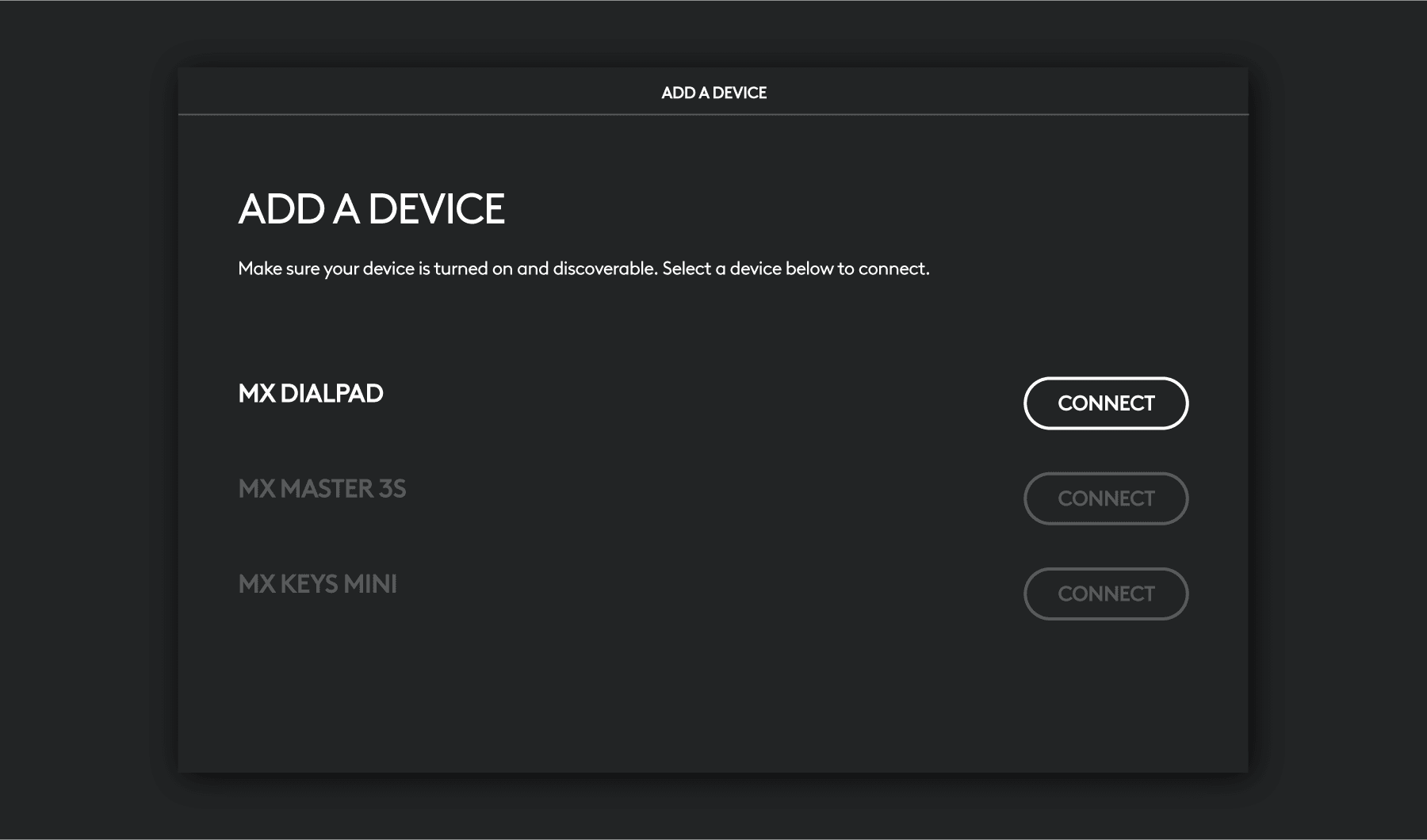
Schritt 4 von 4

Logi Options+ installieren
Logi Options+ ist eine leistungsstarke und benutzerfreundliche Anwendung, mit der Sie Logitech Geräte Ihren Vorstellungen entsprechend anpassen können.
- Schritt 1
- Schritt 2
- Schritt 3
- Schritt 4
